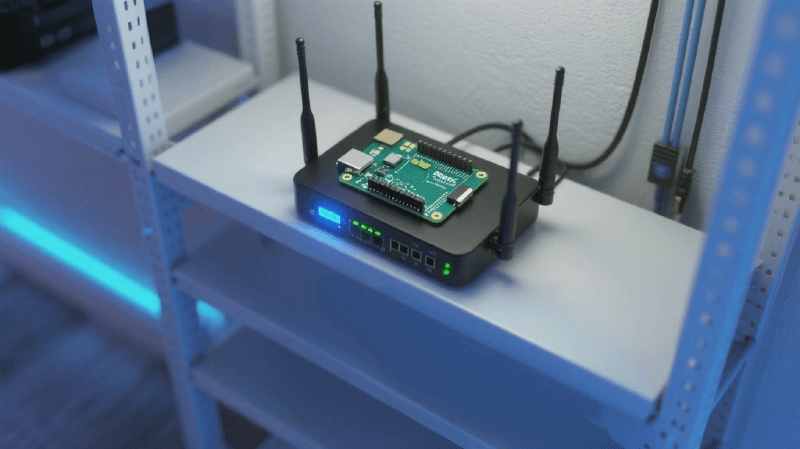“这玩意儿能跑那么多服务?”我老婆看着我把树莓派固定到路由器架上,语气像在看我种下一颗辣椒树,说想靠它过冬。
这一次,我是真的打算用这台小小的树莓派,搭建一个完整的自托管平台 —— 从 Git 仓库、CI/CD流水线,到博客部署、远程访问,全都在这个手掌大的设备上完成。
这篇文章,就记录了我的第一步动作:让树莓派“上线办公”。
🧷 Step 1:重新布置家里的网络
在我开始折腾之前,家里的网络结构长这样:
- 路由器在客厅
- 树莓派在书桌上,用 Wi-Fi 连网
- 我的 MacBook 拖着一堆 Docker 容器嗷嗷叫
我担心树莓派离路由器太远Wi-Fi不稳定, 所以第一步就是把树莓派搬到路由器架子上:
✅ 用网线直连路由器
✅ 配一个稳定的局域网 IP
✅ 插上散热风扇,固定在一个不起眼的角落
✅ 贴上标签 —— “请勿拔电” 😎
从此它变成了“家里的后台服务器”。
🐳 Step 2:安装 Docker 和 Portainer
虽然树莓派性能有限,但运行一些轻量服务还是没问题的。
我采用 Ubuntu Server 作为系统,在终端中执行了最标准的 Docker 安装流程:
| |
然后重启一次,确认 docker info 一切正常。
为了更方便管理,我还拉了一个 Portainer:
| |
打开浏览器,访问
http://<树莓派IP>:9000,熟悉的界面就来了。
这个时候,我已经可以通过浏览器管理容器,开始部署服务了。
🧑💻 Step 3:部署 Gitea 和 Drone
我决定把 代码仓库 和 CI/CD 也跑在树莓派上。
先拉起 Gitea,一个轻量的 Git 仓库服务:
| |
进入页面后快速注册、设置仓库,就可以用来托管 Hugo 博客源码了。
接下来是 Drone,部署起来稍复杂一点,需要:
- 创建 Gitea 的 OAuth 应用
- 设置 webhook 回调地址
- 启动 Drone 服务端 + runner
这一部分比较关键,我会在下一篇文章详细展开(踩了不少坑)。
🧪 最小可用家庭云 V0.1
截至目前,我的树莓派已经完成了:
✅ 局域网内部署好 Git 仓库
✅ 管理平台 Portainer 启动
✅ Docker 工作流跑通
✅ Drone 初步安装成功,准备下一步集成 CI/CD
它还没有博客,也没有外网访问,但“云平台的雏形”已经初现。
我在小本上写下目标清单,打了第一个对号:“树莓派上线” ✅
📌 下一篇预告
下一篇我会详细讲讲 如何让 Gitea 和 Drone 实现自动构建:
咱们下篇见 👋